1、新建合适的画布,画一个40*34px的矩形

2、选择椭圆工具,按住shift键,画一个20*20px的圆,并填充红色,与矩形左上对齐

3、选择路径选择工具(“黑A”),选中该圆,Ctrl+C,Ctrl+V复制一个出来,与矩形右上对齐

4、选择钢笔工具,选择形状,先在矩形底边中间位置点一下,再在两圆交汇处点一下,最后回到原来的位置再点一下(一共点3下)

5、选择转换点工具,将两癣嗡赧箬圆交汇处的那一点进行水平拖拽,然后选择直接选择工具(“白A”)按住Alt键拖拽其中一个,使钢笔勾出来的形状的右边与矩形贴齐,左边同右边相同

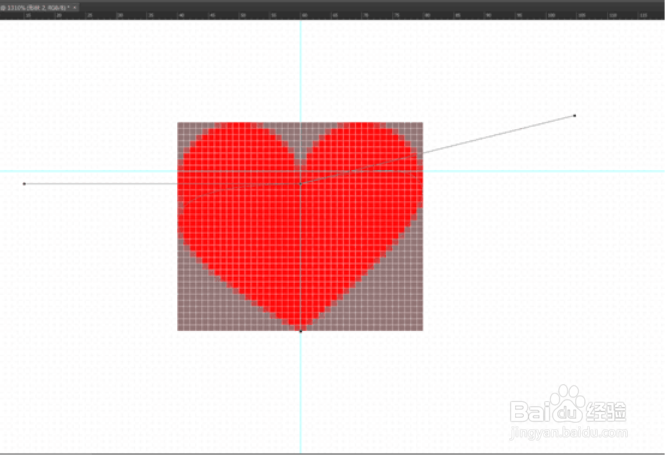
6、删除矩形图层,选中所有形状图层,Ctrl+E,合并图层,并用路径选择工具(“黑A“)选中所有形状,点击运算里面的合并形状组件

